🔵TutiWORD 01 - CÓMO CREAR MENÚS Personalizados en WORD |💻 Lucho en la Oficina
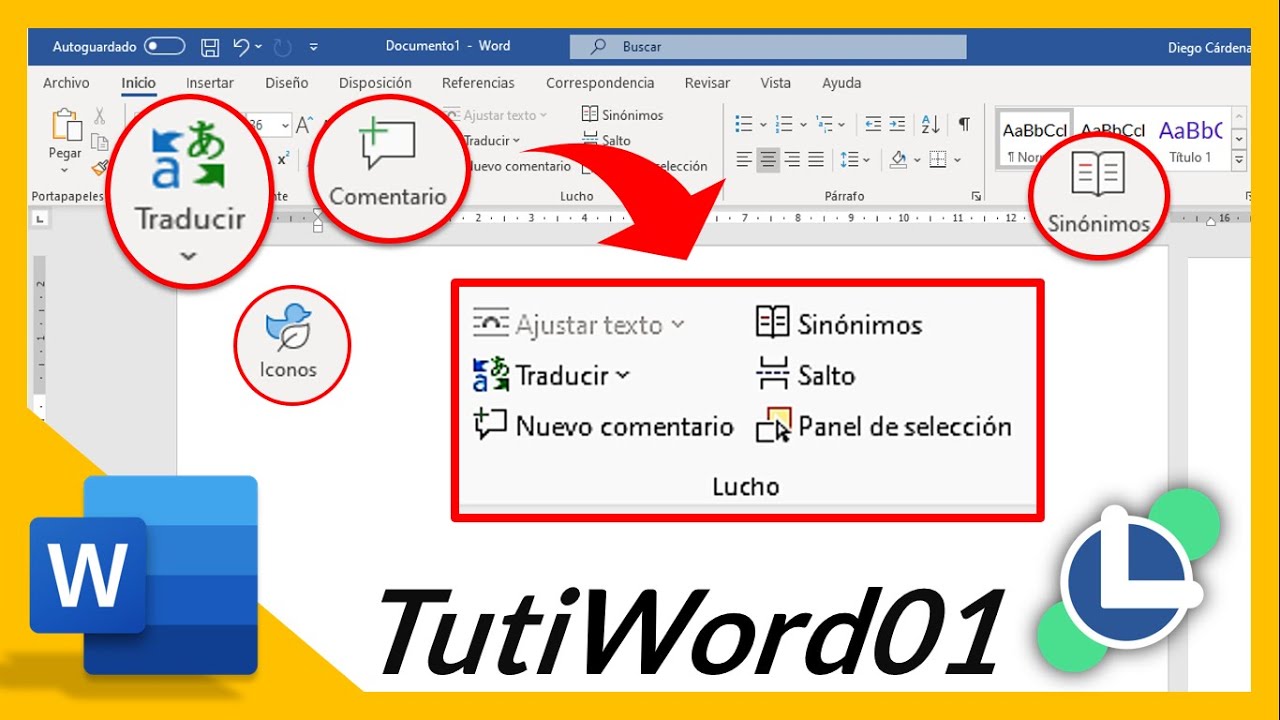
[Música] [Aplausos] [Música] bienvenidos al nuevo tutti board aquí en luchó en la oficina yo soy luchó y en este vídeo te voy a explicar de la manera más rápida y sencilla cómo personalizar los menús en word para eso entonces vamos a usar un documento en blanco en donde nos vamos a enfocar principalmente en la cinta de opciones que es donde se ubican las pestañas y los menús o grupos de opciones entonces lo que haremos ahora será editar o para ser más precisos añadir algunas opciones en un grupo en esta pestaña inicio y así tener un acceso más rápido a ellas y para eso vamos a ir explorando algunas funciones en las otras pestañas que en mi caso me serían bastante útiles en la pestaña principal por ejemplo en la pestaña insertar la opción que más uso es el salto de página y en mis trabajos en grupo también suele utilizar bastante a los comentarios en la pestaña diseño pues no son ninguna de estas opciones frecuentemente así que pasamos a la pestaña disposición en donde encontramos a la opción ajustar texto que se usa generalmente cuando se añaden imágenes y si no se ajustan correctamente pueden generar diversos problemas si quieres saber más acerca de cómo trabajar con imágenes en word correctamente dale clic a la tarjetita bien en la siguiente pestaña de referencias suele usar varias de estas opciones así que es una pestaña que si o si tengo que visitar por lo que tener uno de estos botones en la pasta en inicio no me ayudaría mucho sigue la pestaña de correspondencias que no uso para nada y la pestaña revisar entonces si encontramos la opción sinónimos que también suele utilizar bastante también está la función traducir que a muchos les puede resultar útil y en la última pestaña vista pues tampoco encuentro funciones recurrentes ahora todas las funciones que he mencionado me vendría bien tenerlas en la pestaña inicio para tener un acceso rápido a ellas así que para añadirlas hacemos clic derecho en cualquier parte en blanco de la cinta de opciones y seleccionamos la opción personalizar la cinta de opciones en la ventana que sale podremos ver en el cuadro izquierdo a todas las funciones disponibles en word y al lado derecho a todas las pestañas y grupos de opciones que se muestran en la interfaz del programa yo quiero agregar un grupo en la pestaña inicio así que hacemos clic ahí y luego en la opción nuevo grupo lo seleccionamos y si queremos le cambiamos el nombre y el icono yo le pondré mucho ahora tenemos que buscar a las funciones que queremos agregar la primera es el salto de página presiono s una vez para ir directamente a las funciones que empiezan en s buscamos esa opción la seleccionamos y luego le damos a agregar y repetimos el proceso con las demás opciones presiono a una vez buscó ajustar texto [Música] la seleccionó y le agregó presionó y una vez buscó insertar comentario [Música] seleccionó y agregó la siguiente es la función sinónimos presionó s una vez selecciona dicha opción y la agregó por último la opción traducir que está por aquí si te uno más la seleccionó y la agregó ahora aquí ya tenemos el grupo completo sólo queda hacer clic en aceptar y listo ya tenemos nuestro grupo de opciones personalizado dentro de la pestaña inicio también podemos moverlo para que esté al costado del grupo fuente volvemos a la ventana de opciones y solo arrastramos el grupo hasta que esté por debajo del grupo fuente aceptamos y listo ya podemos disfrutar de nuestros accesos rápidos y ojo que si el espacio se reduce demasiado podremos ver a nuestro nuevo grupo minimizado con el icono que hemos seleccionado si mi explicación ha sido clara sea amable y comenta me unamos y de planeta y si tienes alguna pregunta tampoco dure se dejará en los comentarios y así yo puedo responderte por mí eso ha sido todo nos vemos en el siguiente tutti board aquí lucho en la oficina [Música]